Instalar JBOSS 6.4 GA sobre Red Hat EL 7.2
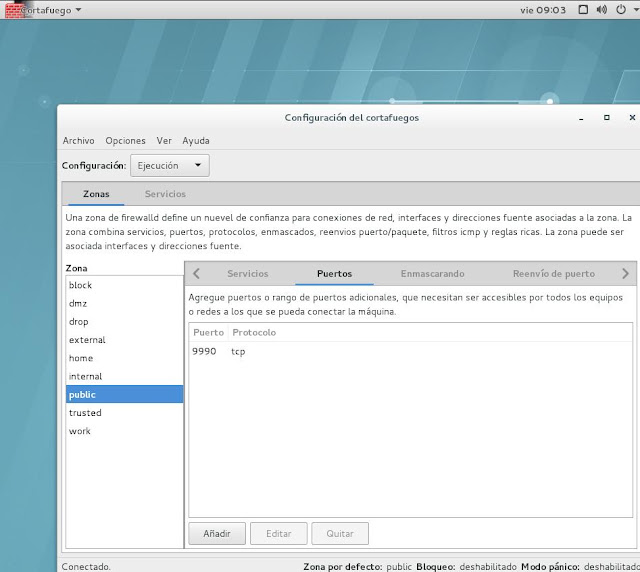
Mis notas rápidas sobre esta instalación: Descargas: -RedHat EL 7.2, iso - jboss-eap-6.4-CVE-2015-7501.zip Instalación REL 7.2: Subida la ISO al Virtual Center realizar la instalación seleccionando antes los paquetes de java y servidor gráfico. Para este caso y estar "cómodo" en el entorno he dado 15GB de HD y 4GB de RAM y 4. -Creado el usuario UNIX "jboss", contraseña genérica. -Descargar jboss-eap-6.4-CVE-2015-7501.zip con el usuario JBOSS -Antes de levantar JBOSS hay que crear un usuario de administración jboss con el siguiente comando: ./add-user.sh Yo me he creado el usaurio admin-jboss. -Levantar JBOSS 6.4 GA: ./domain.sh -bmanagement "IP privada de nuestro servidor" -domain.sh: levanta en version multiservidor, con varias instancias de jboss en memoria (me queda pendiente ver si son instancia java por core. (4 instancias) --bmanagement "IP p
